بانک گروههای تلگرام - پشتیبانی تلگرام در ایران
گروه های تلگرام , تبلیغ کانال , افزایش بازدید پست , استیکر تلگرام , لایک و نظرسنجی های تلگرام , خرید ممبر و آموزشهای پیامرسان تلگرام در ایرانبانک گروههای تلگرام - پشتیبانی تلگرام در ایران
گروه های تلگرام , تبلیغ کانال , افزایش بازدید پست , استیکر تلگرام , لایک و نظرسنجی های تلگرام , خرید ممبر و آموزشهای پیامرسان تلگرام در ایرانخراب شدن لینک کانال
اگر از اون دسته آدمایی هستین که تبادل کانال میکنین شاید برای شما هم اتفاق افتاده که لینک مستقیم کانالتون خراب شده و دیگه کسی نمیتونه واردش بشه، این اتفاق زمانی میفته که بیش از حد افراد در یک زمان کوتاه با اون لینک وارد کانالتون شدن و به اصطلاح لینکتون مسدود شد.
خب شما با مراجعه به محل تعویض لینک کانال میبینین که لینکی نیس یا تعویض نمیشه، اما با این روشی که بهتون میگم میتونین لینک و عوض کنین ولی سریع انجام بدین
ابتدا وارد کانالتون شوید و سپس برین اونجایی که آیدی کانالتون و گذاشتین و آیدی و کلا بردارین

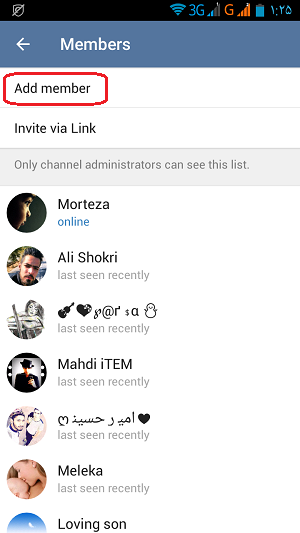
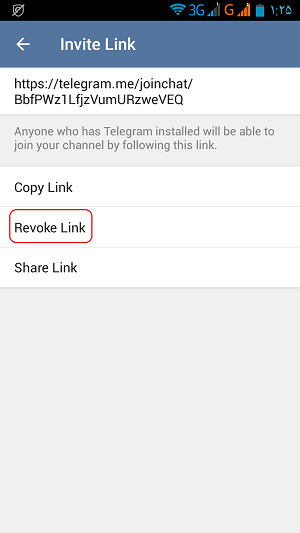
خواندن پیام بدون نمایش دو تیک
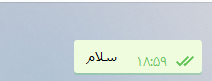
اگر در تلگرام میخوایین پیام شخصی و بخونین بدون اینکه طرف بفهمه ( دو تیک در زیر هر پیغام به معنای خوانده شدن آن توسط فرد است )
در صورتی که شما نمیخوایین شخص مقابل از خوانده شدن پیغام توسط شما مطلع بشه و بدون نمایش دو تیک پیام رو بخونین باید یکی از دو روش زیر رو استفاده کنید
ابتدا به Setting و سپس Notification and Sounds بروید
و روی Popup Notification کلیک کنید
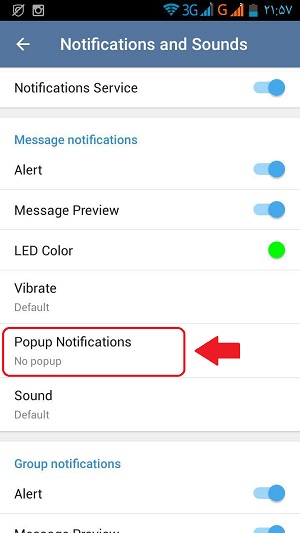
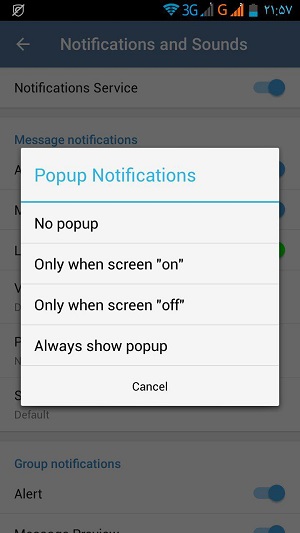
کار تمام است از این به بعد اگر کسی برایتان پیام ارسال کرد بر روی گوشی پنجره پاپ آپی نمایش داده میشود که میتوانید براحتی پیغام را ببینید و تا زمانی که جوابی برای آن ارسال نکنید دو تیک دریافت و خوانده شدن پیغام در تلگرام طرف نمایش داده نمیشود و اون فکر میکنه که اصلا شما پیامش را نخوندی.
یه روش خیلی راحتتر هست که مربوط به نرم افزار موبوگرام که یه قابلیت حالت مخفی داره که که در بالای صفحه اگه فعال کنین کاملا مخفیانه در تلگرام هستین و پیامهارو میخونین بدون اینکه دو تیک زده بشه
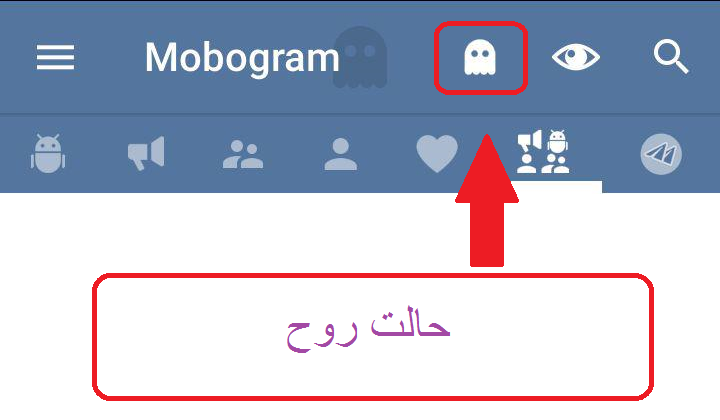
نسخه کوچک شده تلگرام در PC
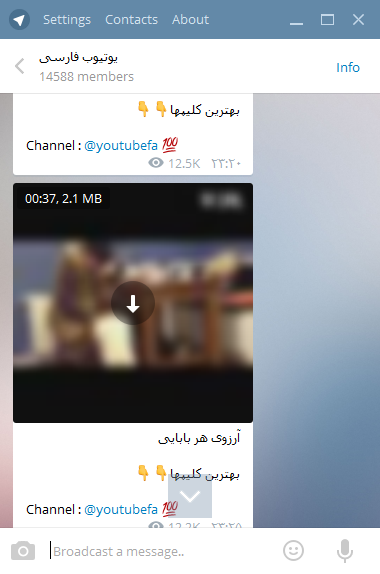
اگر از نسخه کامپیوتر تلگرام استفاده میکنید و میخوایین که محیط برنامه جمع و حور و مثل موبایل شود میتوانید با این ترفند ساده اما کاربردی این کار را انجام دهید
خیلی از کاربران نسخه دسکتاپ از این قابلیت اطلاعی ندارند ، تلگرام کامپیوتر ( PC) داری عرض زیادی میباشد و در سمت چپ لیست چت ها و در سمت راست محیط چت وجود دارد که برای بعضیا آزار دهنده است و میخوان یه محیط کوچیک در گوشه ی دسکتاپ داشته باشند برای این کار شما از سمت چپ یا راست کادر نرم افزار تلگرام را به سمت داخل بکشید و میبینید که نرم افزار کوچک و نسخه شبیه موبایل آن که جمع و جور تر است در اختیار شما قرار خواهد گرفت.
مخفی کردن آخرین زمان آنلاین بودن در تلگرام
حتما به افزایش یکباره کاربران مسنجر تلگرام به ویژه در ایران واقف هستید, مسنجر تلگرام این روزها طرفداران بسیار زیادی در میان افرادی که از گوشی های هوشمند استفاده می کنند، به دست آورده و موفق به جذب کاربران بسیاری زیاده شده است. شاید شما نیز یکی از کاربران تلگرام باشید که دوست داشته باشید با امکانات بسیار بیشتری از این مسنجر قدرتمند استفاده کنید.بدون شک قابلیت (Last Seen) یا همان تاریخ و آخرین بازدید، یکی از کاربردی ترین قسمت برنامه های ارتباطی می باشد.
Last seen برچسبی است که زیر نام کاربر در پنجره چت تلگرام ظاهر می شود و زمان آخرین ورود کاربر به تلگرام را به نمایش می گذارد. با استفاده تنظیمات Last Seen خود را از دیگر کاربران در برنامه تلگرام مخفی کنید و در عین حال به فعالیت خود ادامه دهید و از برنامه استفاده کنید و انلاین بودن شما در برنامه مشخص نمی گردد و دیگر دوستان شما از حضور شما در برنامه تلگرام اطلاع پیدا نمی کنند.
مراحل مخفی کردن Last Seen و یا همان آخرین بازدید در تلگرام:
۱- جدید ترین نسخه تلگرام را دانلود و نصب کنید.
۲- در ابتدا روی منوی اصلی تلگرام کلیک کنید.
۳- Settings را انتخاب کنید.
۴- در قسمت Settings بر روی Privacy and Security کلیک کنید و از آنجا Last Seen را انتخاب کنید.
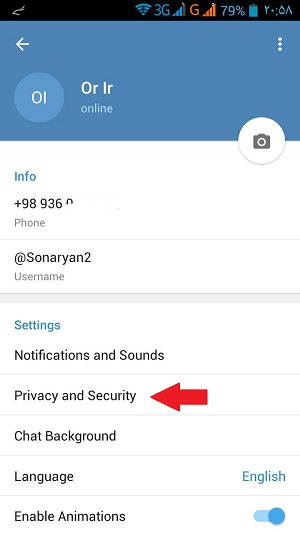
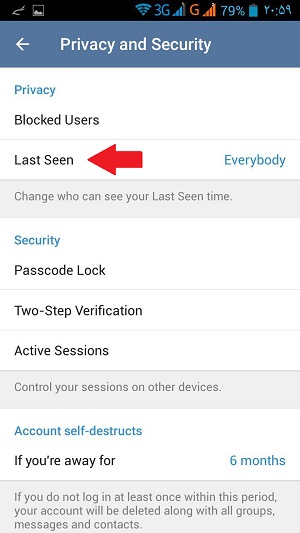
حال سه گزینه مشاهده می کنید:
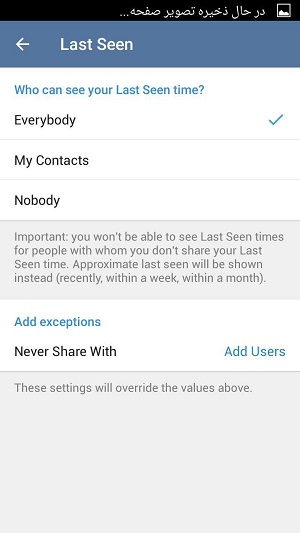
Everybody نمایش بازدید برای تمامی استفاده کنندگان از تلگرام
My Contacts نمایش بازدید برای مخاطبین (مخاطبین تلفن یا دوستانی که از طریق آی دی یا لینک ادد کردید)
Nobody مخفی کردن آخرین بازدید
با انتخاب Nobody هیچ یک از دوستان شما در تلگرام آخرین بازدید شما از برنامه را نخواهند دید.
همچنین میتوانید فقط برای یک یا چند مخاطب آخرین بازدید خود در تلگرام را نمایش دهید, برای این کار از قسمت Add exceptions گزینه Add users را انتخاب کنید و فرد یا افرادی که دوست ندارین آخرین بازدید برای آنها مخفی شود را اضافه کنید.
آموزش ساخت استیکر برای تلگرام
ساختن استیکر دلخواه در تلگرام خیلی راحته!
فقط کافیه هر عکسی رو که میخواین به استیکر تبدیل کنین به فرمت WebP تبدیل کنین!
برای کانورت کردن عکس به این فرمت هم میتونین از این سایت استفاده کنین
1- اگه عکس مربوطه تو کامپیوترتون هست Browse رو بزنین
2- اما اگه تو یه سایتی یه عکسی رو دیدین که خوشتون اومده و میخواین به استیکر تبدیل کنین کافیه لینک عکسو در کادر
بدین در نهایت هم رو کادر بنفش کلیک کنین!
برای استفاده از استیکرهایی که می سازین کافیه اونا رو به صورت داکیومنت یا فایل برای هرکی که میخواین بفرستین!
درضمن یادتون نره حتما باید تلگرام رو آپدیت کرده باشین (بهتر است از گوگل پلی آپدیت شود)
این قابلیت قدیمی شده است
آموزش کار با مسنجر تلگرام
برنامه Telegram – تلگــرام یک مسنجر قدرتمند، رایگان و بسیار عالی از
کمپانی Digital Fortress برای تمامی سیستم های عامل (اندروید، iOS، ویندوز
فون، ویندوز، مک و لینوکس) می باشد که با تمرکز برروی دو فاکتور مهم سرعت و
امنیت بسیار بالا طراحی شده است. این برنامه به کاربران این امکان را می
دهد که با سرعتی بسیار بالا عکس ها، ویدئوها، فایل ها و متن های دلخواه
خودشان را برای دوستانشان ارسال کنند. مزیت این برنامه نسبت به برنامه های
مشابهش مثل واتز اپ این است که برنامه تلگرام هم سرعت بسیار بالاتری دارد و
هم امنیتی فوق العاده را برای کاربران فراهم می کند تا با خیالی آسوده به
فرستادن پیغام هایشان بپردازند.
در نرم افزار Telegram شما این
امکان را در اختیار دارید که به صورت نامحدود به چت کردن با دوستان و
آشنایان خود بپردازید، اتاق های چتی تا ۲۰۰ نفر را ایجاد کنید و به صورت
گروهی به چت کردن بپردازید، فایل های مختلف خود از جمله ویدئو تا ۱
گیگابایت را ارسال کنید و از بابت همیشه داشتن پیام هایتان خیالتان راحت
باشد چرا که همه ی پیام های شما ذخیره خواهند شد تا بتوانید به آن ها
دسترسی داشته باشید.
ابتدا شما باید آخرین ورژن مسنجر تلگرام را دانلود کنید . برای دریافت از گوگل پلی روی لینک زیر بروید و اگر نتوانستید این مسنجر را در سطح اینترنت از سایت های ایرانی دانلود کنید .
دانلود آخرین نسخه تلگرام از گوگل پلی
دانلود آخرین نسخه تلگرام از مایکت
دانلود آخرین نسخه تلگرام از بازار
نصب نرم افزار را پایان ادامه دهید .سپس به اینترنت متصل شوید .
وارد برنامه شوید و Start Messaging را انتخاب کنید و در مرحله بعد شماره تلفن و کشور خود را وارد کنید و روی تیک بالای صفحه ضربه بزنید .
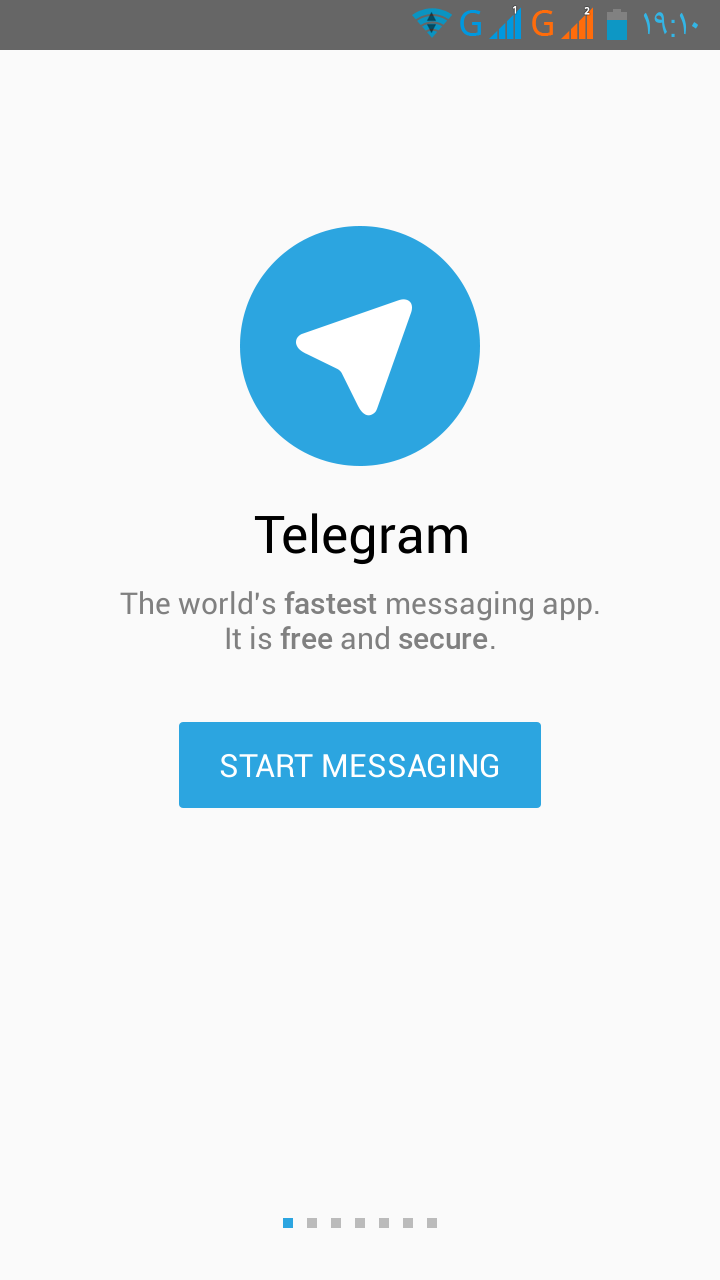
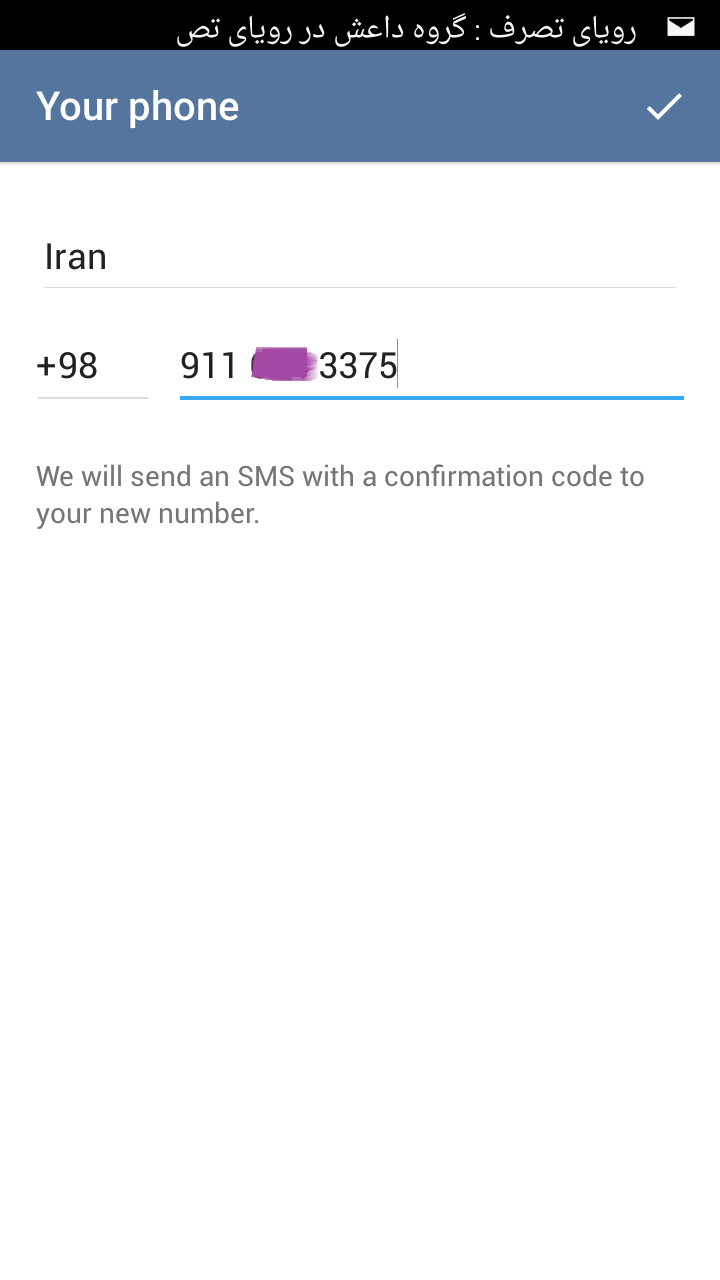
اکنون کمی صبر کنید تا نرم افزار کد فعال سازی را برای شما ارسال کند و سپس کد موردنظر را وارد و تیک بالای صفحه را بزنید . ( در ۹۹% موارد نرم افزار به صورت خودکار کد را وارد کرده و فعال می شود )
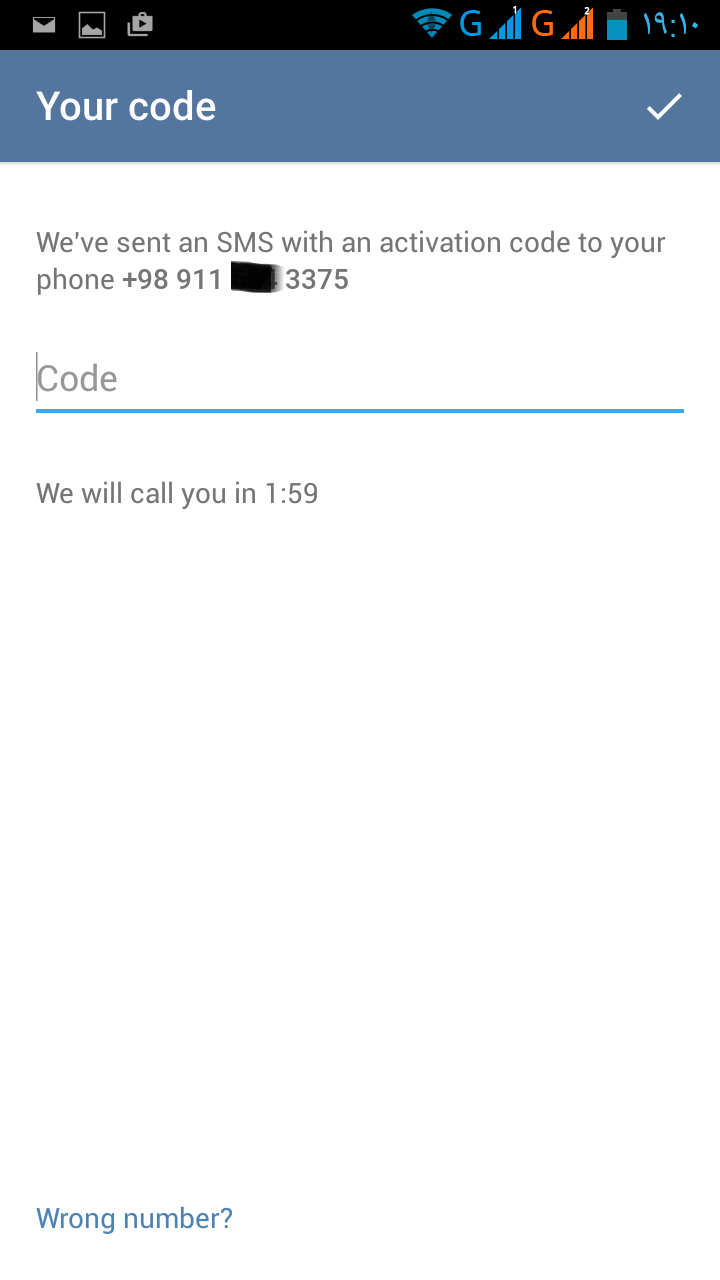
– اکنون وارد صفحه اصلی نرم افزار می شویم و قسمت های سازنده آن را بررسی می کنیم :
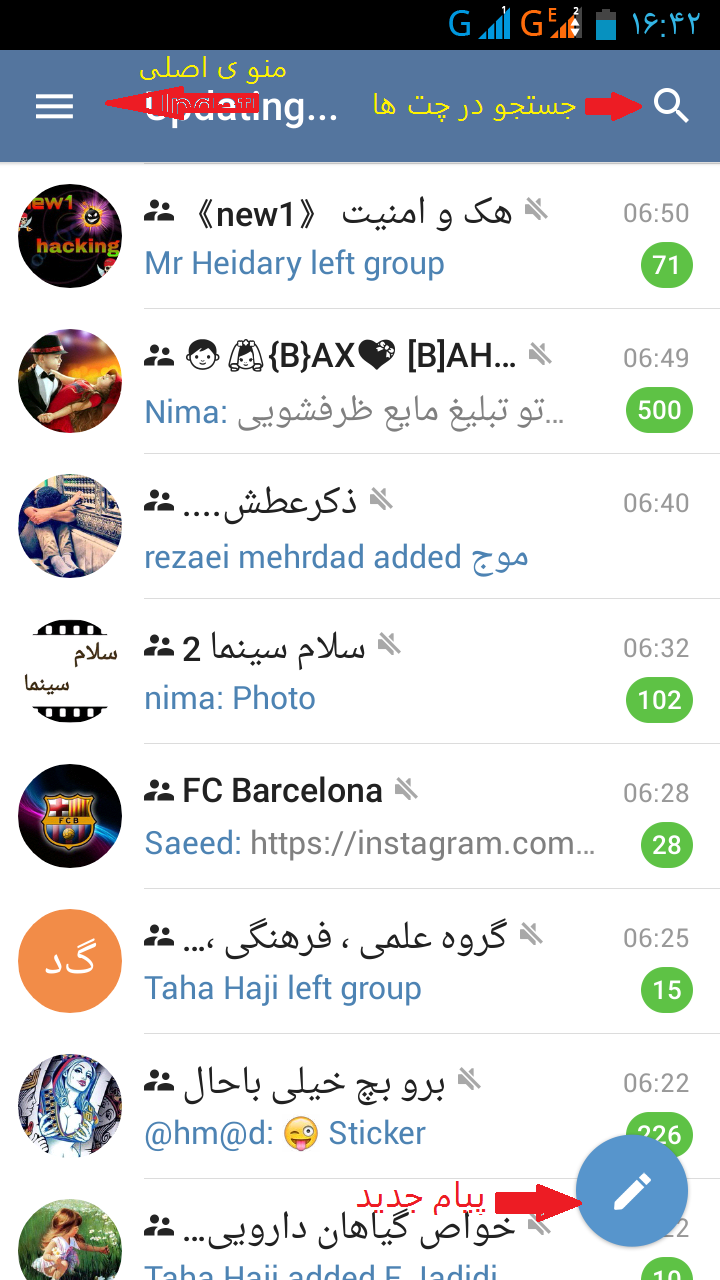
۱- علامت ذره بین برای جستجو و یافتن افرادی است که شماره موبایل آن ها را ندارید و از طریق یوزرنیم با آن ها در ارتباط هستید .
۲- فلش قرمز رنگ پایین برای ایجاد سریع یک پیام ( چه به صورت رمزنگاری و یا معمولی و … ) است :
۳- قسمت بالا گوشه سمت چپ جهت آوردن منو اصلی نرم افزار است .
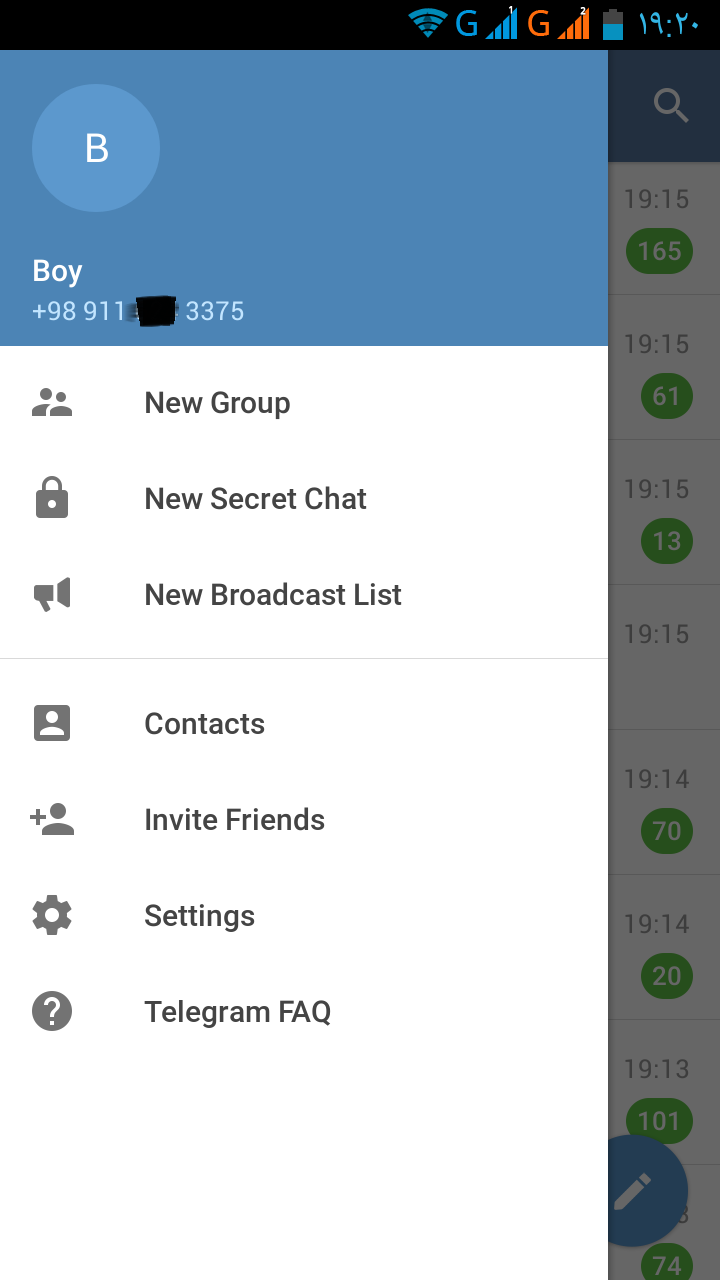
– New Group : با رفتن به این بخش ، ابتدا اعضای گروه خود را از لیست مخاطبین انتخاب کنید و سپس در مرحله بعدی نام گروه را انتخاب کنید و تنظیمات را تایید کنید . حداکثر ظرفیت یک گروه در نسخه فعلی ، ۲۰۰ کاربر می باشد .
– New Secret Chat : توسط این بخش می توانید با مخاطب موردنظرتان چت خصوصی و رمزنگاری شده کنید . برای تایید این نوع چت ، شما باید از طریق این گزینه مخاطب را انتخاب کنید و هنگامی که او آنلاین شد ، ارتباط میان شما برقرار می شود . چت رمزنگاری شده امنیت پیام شما را بالا می برد و حریم خصوصی شما نیز در آن رعایت می شود .
– New Broadcast List : در این بخش می توانید یک لیست از مخاطبین موردعلاقه خود یا کسانی که با آنان ارتباط بیش تری دارید ، ایجاد کنید .
– Contacts : در این بخش شما می توانید به تمام مخاطبین گوشی خود یعنی کسانی که تلگرام دارند و کسانی که تلگرام را ندارند را به صورت دسته بندی شده براساس حروف الفبا ببینید و حتی به کسانی که تلگرام را نصب نکرده اند پیغام دعوت ارسال کنید .
– هم چنین می توانید از طریق گزینه Invite Friends دوستان خود را برای حضور در تلگرام دعوت کنید .
– Settings : این بخش برای تنظیمات شخصی تلگرام است ؛ بنابراین ما توضیحاتی درباره ی کار با قسمت Settings به شما می دهیم :
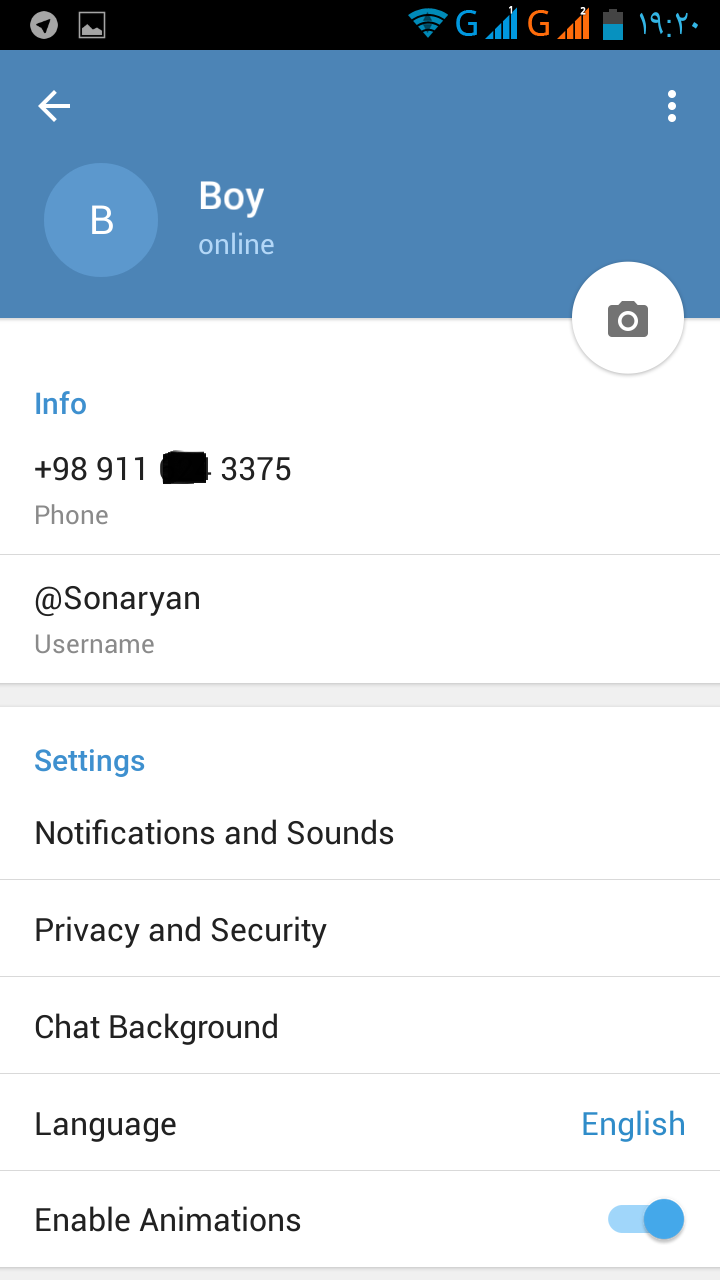
— برای انتخاب نام کاربری کافیست از بخش Settings روی گزینه Username بروید و نام کاربری تاکنون ثبت نشده ای را با ترکیب اعداد و حروف انگلیسی بسازید . سپس تیک بالای صفحه گوشیتان را لمس کنید .
— برای تغییر زبان نرم افزار ، از قسمت Settings به بخش Language بروید و زبان موردنظر خود را انتخاب کنید . در ورژن های فعلی Telegram زبان فارسی وجود ندارد .
— برای تغییر زنگ پیام تلگرام از بخش Settings به قسمت Notifications and Sounds بروید و صدای موردنظر خود را که هنگام دریافت اس ام اس بلند می شود ، انتخاب کنید .
— برای بلاک کردن شماره مزاحمان در تلگرام کافیست از بخش Settings به قسمت Privacy and Security و از آنجا به بخش Blocked Users رفته و روی علامت + گوشه صفحه ضربه زده و کاربر موردنظر خود را بلاک کنید . برای Unblock ( خارج کردن از بلاک ) کافیست انگشت خود را روی نام کاربر بلاک شده نگه دارید و سپس گزینه Unblock را که ظاهر می شود انتخاب نمایید .
— برای تغییر پس زمینه چت هایتان کافیست از بخش Settings به قسمت Chat Background بروید و تصویر موردنظرتان را انتخاب کنید . انتخاب تصویر بکگراند از گالری گوشی شما نیز ممکن است .
— در قسمت Automatic Media Download از بخش Settings ، شما می توانید به مسنجر Telegram فرمان دهید تا فقط با اتصال به وای فای ویدئوهای اشتراکی ،عکس ها و صداها را دانلود کند و با اتصال از طریق Mobile Data هیچگونه ویدئو ، صدا و تصویری دانلود نشود که این گزینه در افزایش سرعت دریافت اطلاعات تاثیر فوق العاده ای دارد . پس آن را مطابق میلتان برای اتصال WiFi یا ۳G تنظیم کنید .
— برای این که تصاویر و ویدئو هایتان در گالری موبایلتان ذخیره شود ، از بخش Settings گزینه Save To Gallery را پیدا کنید و آن را فعال کنید .
— برای تغییر اندازه فونت پیام هایی که برایتان نمایش داده می شود کافیست از قسمت Settings به بخش Messages Text Size بروید و اندازه آن را مشخص نمایید .